Loopy ist ein iOS App von A Tasty Pixel ( loopyapp.com ), die als Mehrspur-Greifer. Es ist in zwei Versionen erhältlich - Loopy für iPhone und iPod Touch bei $ 2,99 und Loopy HD (universal, für iPad und iPhone), die Version habe ich versucht, für $ 7,99 ist. Es hat eine täuschend einfache Schnittstelle, aber ein paar Hähne zeigen Schichten der Komplexität, die dies ein höchst kreativer Audio-Tool machen.
Das Interface
Einfach es ist, auf den ersten Blick, mit sechs Titeln und einer Platte, die vier Sätze von Kontrollen beherbergt - Metronom, Loop-Länge, Verkehr und Tempo / Meter. Aus dem Panel können Sie auch auf Loopys Einstellungen, die unter anderem, können Sie das Layout ändern zu neun oder sogar zwölf Tracks zeigen - für die wirklich komplexen Sessions!
Loopy HD in der Standardansicht, ohne Loops aufgenommen.
Loopy HD mit zwölf Tracks aktiviert.
Erste Schritte
Die Eröffnung Begrüßungsbildschirm Staaten am besten mit Kopfhörern gute Ratschläge, wie Sie schnell Overdubbing wird Schleifen! Eine Sache, die nicht ohne weiteres ersichtlich ist jedoch - wenn überhaupt Loopy hat eingesetzt wird bereits ein Satz Session-Tempo, und wird deshalb erwartet, dass Sie in diesem Tempo aufzuzeichnen. Also, bevor Sie beginnen, tippen Sie auf den Pfeil am oberen Rand des Fensters (siehe Bild), dann tippen Sie auf die Reset-Schaltfläche Sitzung, die alle zuvor aufgezeichneten Loops und Session-Einstellungen löscht. Dann ist es am besten, um zu entscheiden, welche der 2 Möglichkeiten, wie Sie eine Sitzung starten wollen:
- Mode 1: Record your 1st loop freestyle - Loopy will then use that loop length to set the session tempo.
- Mode 2: Turn on the metronome click and set the session tempo manually.
Zurücksetzen der Session.
Um im Modus 1 beginnen
- Tap on the tracks at the same time as performing the downbeat of your first loop.
- Tap again to stop on the first downbeat after your loop; Loopy will work out the number of bars and the session tempo.
- The first track will continue playing, allowing you to tap the next track and add your second loop; Loopy will count you in to the ‘top’ by flashing the beat around the perimeter of the track.
- As an alternative you can also overdub onto the first recorded track by tapping that track with 2 fingers.
Loopy HD Zählen Sie in.
Um im Modus 2 gestartet
- Reset the session as before.
- Tap and hold the symbol at the bottom of the panel then drag sideways to find the metronome pane - tap the metronome icon to turn it on.
- Using the same method find the tempo pane of the Panel and set the tempo either manually or by tapping the ‘Tap’ button.
- Head to the loop length pane and choose how many bars long you want your first loop to be.
- Record tracks as before.
Sie können Aufnahmen von Spuren löschen, indem Abgangsstellen swiping auf den Track und bewölkt.
Weitere Funktionen
Ein. Multiple Loop-Längen
Sobald Sie die Sitzung gestartet haben, können Sie die Loop-Länge für einzelne Spuren, indem Sie die Einstellung in der Platte vor dem Aufzeichnen der nächsten Schleife einzustellen.
Einstellen der Loop-Länge.
Sie können pre-recorded Schleifen Tracks importieren, indem Leitungswasser halten auf der Strecke und die Auswahl Import. Loopy HD kommt mit einer kleinen Gruppe von pre-recorded Schleifen, aber Sie können auch Ihre eigenen von Ihrem Mac via iTunes File Sharing oder etwas, was ich durch Zufall entdeckt, dass Loopy speichert auch Audio, die Sie in die Zwischenablage aus anderen Anwendungen hinzuzufügen .
Loopy listet und ermöglichen es Ihnen, die zwölf jüngsten Ergänzungen in die Zwischenablage verwenden, trotz der Tatsache, dass die Zwischenablage erscheint nur um eine Auswahl zu einem Zeitpunkt, zu halten, wenn sie in anderen Anwendungen. Man könnte daher im Voraus vorzubereiten bis zu zwölf Schleifen und Pausen in einer App wie Twisted Wave (siehe meine Kritik hier: TwistedWave Audio-Editor für iPad ), kopieren Sie sie in die Zwischenablage AudioCopy und greifen Sie in Loopy. Die Magie hier ist, dass sie automatisch Zeitdehnung der Session-Tempo - ein bisschen wie Apple Loops in Garageband und Logic Pro zu tun.
Importieren von benutzerdefinierten und integrierten Loops und Audio aus der Zwischenablage.
3. Verschieben und Zusammenführen Tracks
Durch Tippen und Ziehen auf eine Spur ziehen Sie dann, dass die Spur auf eine andere können Sie seinen Inhalt zu verschieben, wenn die Spur, die Sie bewegen eine Loop-Aufnahme sind bereits über einige Audio dann die Inhalte sollen zusammengeführt werden.
4. Vermischung
Durch tap-Ziehen (aber mit einer kleinen Pause, bevor Sie ziehen) können Sie die Lautstärke der Spur; tap-Holding auf einer Strecke zeigt die Pan-Option
Einstellen der Lautstärke und Panorama.
5. Gemeinsame Einzelne Tracks
Die Loop-Aufnahmen in einer einzelnen Spur kann durch Leitungswasser halten diese Spur und wählen Anteil geteilt werden. Mit dieser Methode Audio kann in die Zwischenablage kopiert werden (und damit zu einer App, die die Audio-Zwischenablage zB GarageBand unterstützt eingefügt). Andere Aktienoptionen sind E-Mail, SoundCloud und iTunes File-Transfer.
Austausch einzelner Spuren.
6. Recording Sessions
Wenn Sie eine Reihe von Spuren aufgezeichnet haben, können Sie dann aufzeichnen gesamte Sitzung zu leben, indem Sie die Session Record-Taste (tippen Sie auf den Pfeil am oberen Rand des Fensters auf die Schaltfläche zeigen, wenn Sie sehen, cant it). Sie starten und stoppen können Sie die Sitzung aus der Transport-Sektion des Panels und Tracks kann stumm geschaltet werden, indem Sie die Track-Taste. Aufgezeichneten Sitzungen können dann in der gleichen Weise wie einzelne Tracks geteilt werden.
Coming Soon
Loopy HD ist eine der ersten Apps, um eine sehr aufregende Entwicklung für iOS Musiker namens Audiobus unterstützen. Audiobus ist selbst eine App, App-to-App-Audio Verkabelung ermöglicht, so dass Sie die Ausgabe eines App direkt in ein anderes aufzuzeichnen und in Echtzeit! Derzeit werden nur neue Beta-Versionen von zwei aktuellen Apps unterstützt das Protokoll, Loopy HD und SoundPrism Pro. Aber sobald es kommt aus beta, ich bin sehr sicher, dass andere Entwickler werden das große Potenzial dieser Entwicklung zu sehen!
AudioBus auf den Betrieb.
Abschluss
Loopy HD ist ein wirklich gut gestaltet app, und schon packt eine Menge Spaß und kreative Möglichkeit, in eine täuschend einfache Schnittstelle. Anstatt Umpacken alte Ideen in eine unbequeme und möglicherweise ungeeigneten Format (wie die Reihe von Billionen-knobbed Legacy Synth Apps jetzt verfügbar), ist Loopy HD ein großartiges Beispiel für eine Anwendung, die die Möglichkeiten von iOS ausnutzt, um den Nutzen der Musiker und wenn Looping ist Ihre Sache, dann ist es schwierig zu bemängeln.
Hier ist ein Video von Dub FX, ein weltweit street performer, Musiker und pro Beatboxer mit Loopy auf seinem iPhone:



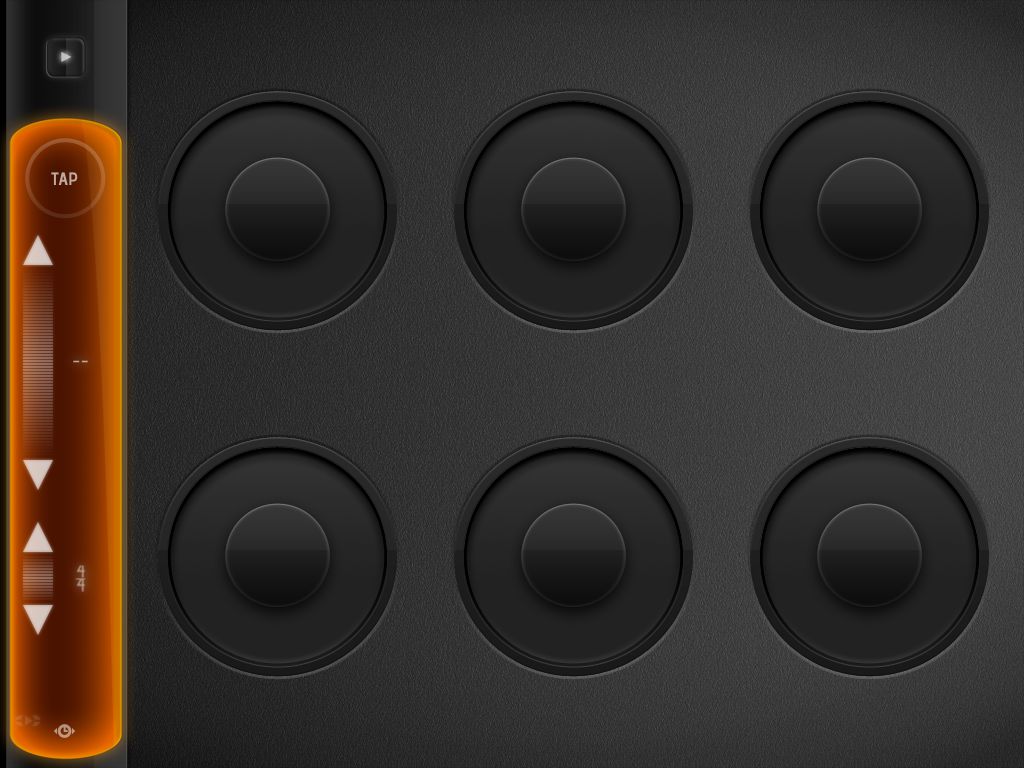

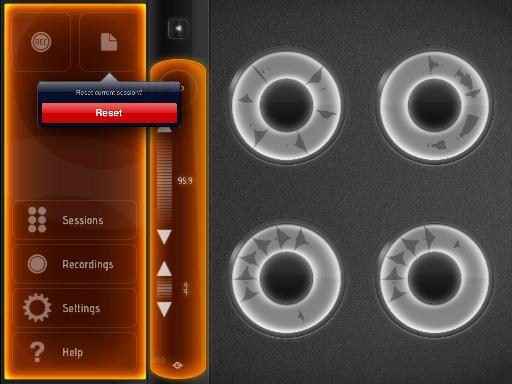
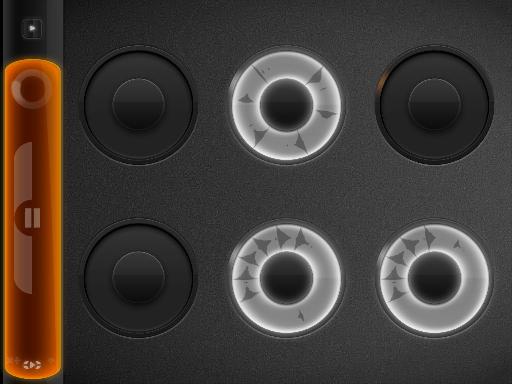
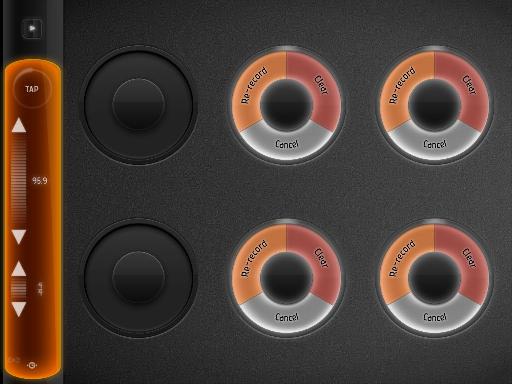




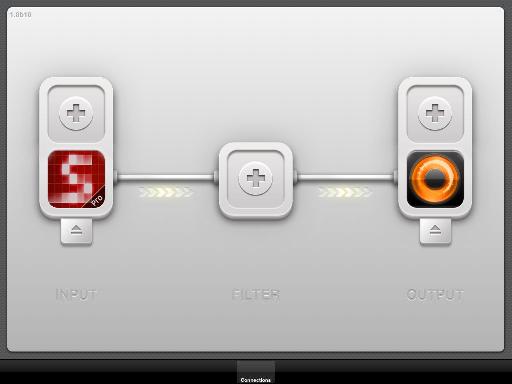
 © 2024 Ask.Audio
A NonLinear Educating Company
© 2024 Ask.Audio
A NonLinear Educating Company
Discussion
Want to join the discussion?
Create an account or login to get started!